Hinweis
Für den Zugriff auf diese Seite ist eine Autorisierung erforderlich. Sie können versuchen, sich anzumelden oder das Verzeichnis zu wechseln.
Für den Zugriff auf diese Seite ist eine Autorisierung erforderlich. Sie können versuchen, das Verzeichnis zu wechseln.
GILT FÜR: Power BI Desktop
Power BI-Dienst
Bei sich schnell ändernden Szenarios kann es nützlich sein, hinsichtlich eines kleineren Zeitfensters filtern zu können. Durch Verwenden des Slicers oder Filters für relative Zeitbereiche können Sie zeitbasierte Filter auf beliebige Datums- oder Zeitspalten in Ihrem Datenmodell anwenden. So können Sie beispielsweise den Slicer für relative Zeitbereiche so einstellen, dass nur die Videoaufrufe der letzten Minute oder Stunde angezeigt werden.
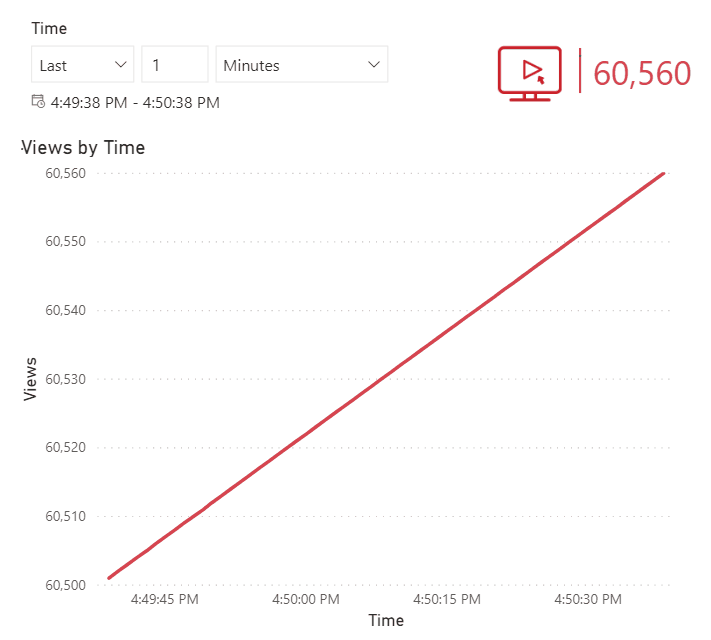
Sie müssen das Feature nicht mit der Funktion für automatische Seitenaktualisierung verwenden. Viele relative Zeitszenarien lassen sich jedoch gut mit der Funktion für automatische Seitenaktualisierung kombinieren.
Hinweis
Wenn Sie einen relativen Zeitfilter oder -Slicer auf Seiten- oder Berichtsebene anwenden, werden alle visuellen Elemente auf dieser Seite oder in diesem Bericht auf genau denselben Zeitraum gefiltert, wozu eine gemeinsame Anker-Zeit verwendet wird. Da visuelle Elemente möglicherweise geringfügig abweichende Ausführungszeiten haben, wird durch diese gemeinsame Ankerzeit sichergestellt, dass die visuellen Elemente auf der gesamten Seite oder im gesamten Bericht synchronisiert werden. Weitere Informationen finden Sie unter Ankerzeit.
Erstellen eines Slicers oder Filters für relative Zeitbereiche
Nachdem Sie das Feature aktiviert haben, können Sie das Datums- oder Uhrzeitfeld in den Feldbereich eines Slicers (Datenschnitt) oder in die Ablagezone im Bereich „Filter“ ziehen und dort ablegen.
Erstellen von Slicern
Ziehen Sie ein Datums- oder Uhrzeitfeld in den Zeichenbereich.
Wählen Sie den Visualisierungstyp Slicer aus.
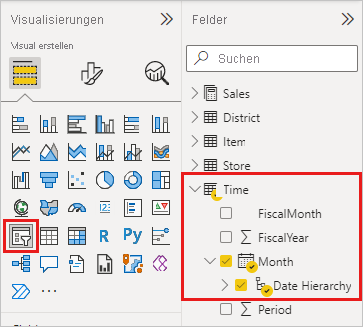
Erstellen eines Filters
- Ziehen Sie ein Datums- oder Uhrzeitfeld in den Bereich Filter im Abschnitt Filter für dieses Visual, Filter auf dieser Seite oder Filter auf allen Seiten .
Festlegen der relativen Zeit
Wählen Sie den Slicer aus, und ändern Sie im Bereich Format unterVisuelles Element>Slicereinstellungen>Optionen die Formatvorlage in Relative Zeit.
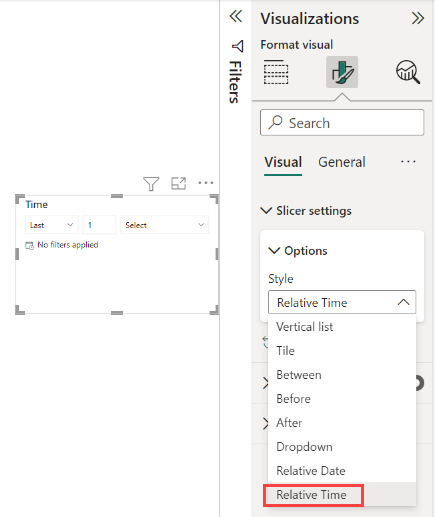
So sieht das Ergebnis in einem Slicer aus:
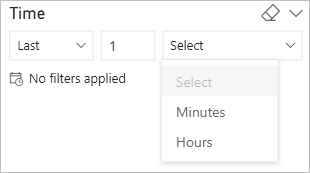
So sieht das Ergebnis auf einer Filterkarte aus:
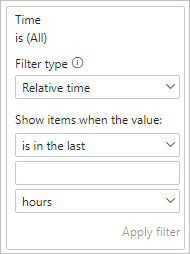
Mit diesem neuen Filtertyp können Sie auf der Grundlage eines Zeitraums von Letzter, Nächster, oder Dieser Zeitraum filtern:
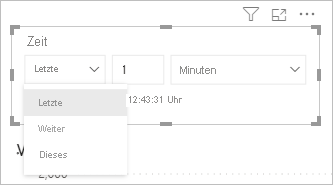
Sie geben das Zeitfenster mit einer ganzen Zahl und einer Zeiteinheit an: Minuten oder Stunden.
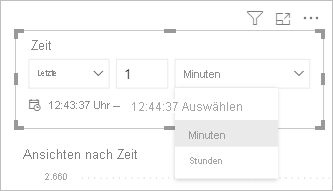
Wenn Sie Platz auf der Leinwand sparen müssen, können Sie den relativen Zeitfilter auch als Filterkarte im Bereich Filter erstellen.
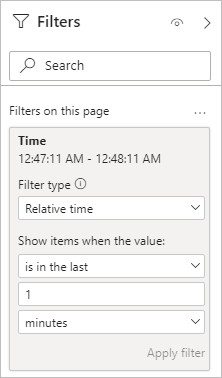
Grundlegendes zu Ankerzeit
Wenn ein Filter auf Seiten- oder Berichtsebene angewendet wird, werden alle visuellen Elemente auf dieser Seite oder in diesem Bericht für den identischen Zeitbereich synchronisiert. Diese Abfragen werden alle relativ bezogen auf eine Zeit ausgeführt, die als Ankerzeit bezeichnet wird. Die Ankerzeit wird unter folgenden Bedingungen automatisch aktualisiert:
- Erstmaliges Laden einer Seite
- Manuelle Aktualisierung
- Automatische Seitenaktualisierung oder Seitenaktualisierung nach Änderungserkennung.
- Eine Änderung des Modells
Ankerzeitausnahmen
- Solange das Q&A-Visual nicht in ein Standardvisual umgewandelt wird, erfolgt das relative Filtern nach Zeit nicht relativ zu diesem Ankerzeitpunkt. Die anderen visuellen KI-Elemente, etwa Haupteinflussfaktoren und der Analysebaum, werden jedoch mit der Ankerzeit synchronisiert.
- Außerdem sind Filter oder Slicer für relative Datumsbereiche nicht relativ zur Ankerzeit, es sei denn, es sind relative Zeitfilter vorhanden. Befinden sich ein relativer Datums- und ein relativer Zeitfilter auf derselben Seite, wird für den relativen Datumsfilter die Ankerzeit berücksichtigt.
Überlegungen und Einschränkungen
Die folgenden Überlegungen und Einschränkungen betreffen derzeit den Slicer und den Filter für relative Zeitbereiche.
Überlegungen zu Zeitzonen: Datenmodelle in Power BI enthalten keine Zeitzoneninformationen. In Modellen können Zeitangaben gespeichert werden, es gibt jedoch keinerlei Hinweise auf die entsprechende Zeitzone. Der Slicer und der Filter basieren immer auf der Zeit in koordinierter Weltzeit (UTC). Wenn Sie einen Filter in einem Bericht einrichten und an einen Kollegen in einer anderen Zeitzone senden, sehen sie beide dieselben Daten. Sofern Sie oder Ihr Kollege sich nicht in derselben UTC-Zeitzone befinden, müssen Sie beide den Zeitversatz berücksichtigen, den Sie erleben. Verwenden Sie den Abfrage-Editor, um Daten, die in einer lokalen Zeitzone erfasst wurden, in UTC zu konvertieren.
Dieser neue Filtertyp wird in Power BI Desktop, im Power BI-Dienst, in Power BI Embedded und in den mobilen Power BI-Apps unterstützt. Er wird für „Im Web veröffentlichen“ jedoch nicht unterstützt.
Zwischenspeicherung von Abfragen: Wir verwenden den Clientcache. Angenommen, Sie geben "letzte 1 Minute", dann "letzte 5 Minuten" und dann wieder "letzte 1 Minute" ein. An diesem Punkt sehen Sie die gleichen Ergebnisse wie bei der ersten Ausführung, es sei denn, Sie aktualisieren die Seite oder die Seite wird automatisch aktualisiert.